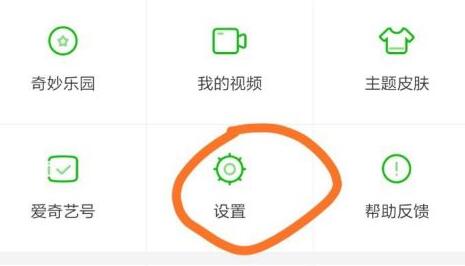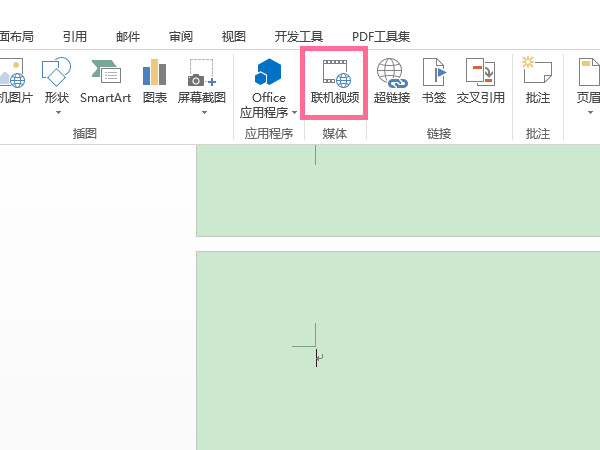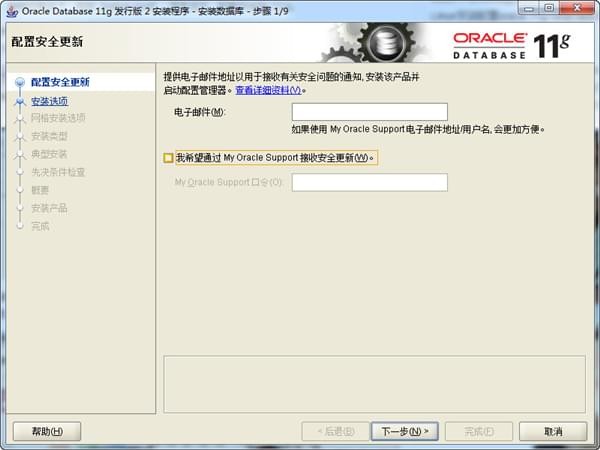相信在座的很多用户与小编一样都不是很熟悉cad2007怎样安装?不过没关系,下面这篇文章就为我们带来了cad2007安装教程,对此感兴趣的用户一同来下文看看吧。
cad2007怎样安装?cad2007安装教程
1、解压文件后,打开AutoCAD2007,找到Setup.exe,
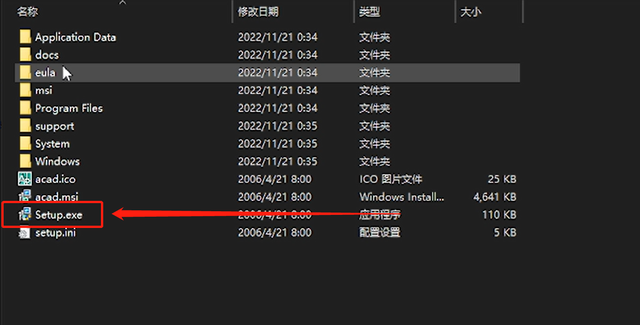
2、打开安装向导后,选择下一步(如果无法打开安装向导,请阅读Win10系统安装cad2007提示未安装net缺少该组件时不能安装怎么办),

3、接受软件协议,选择下一步,
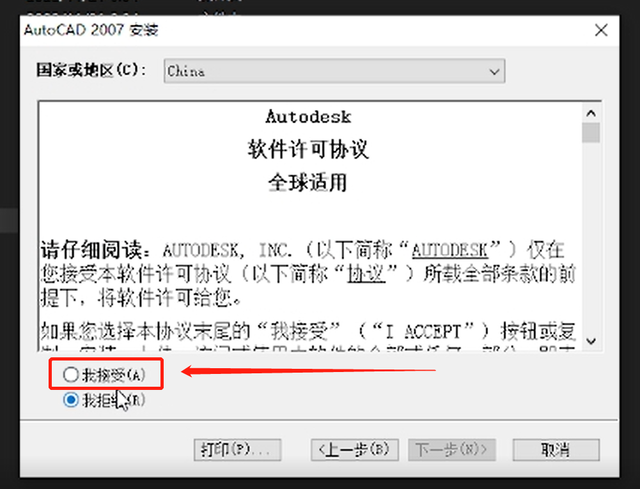
4、输入序列号“111-20111111”,选择下一步,
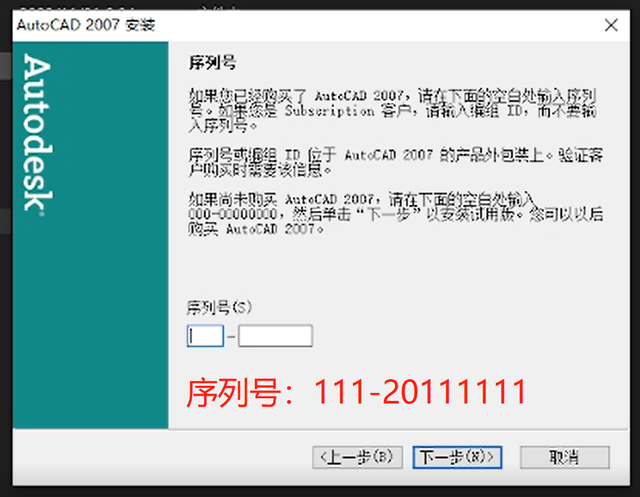
5、填写用户信息,可以随意填写,选择下一步,

6、安装类型选择典型,点击下一步,
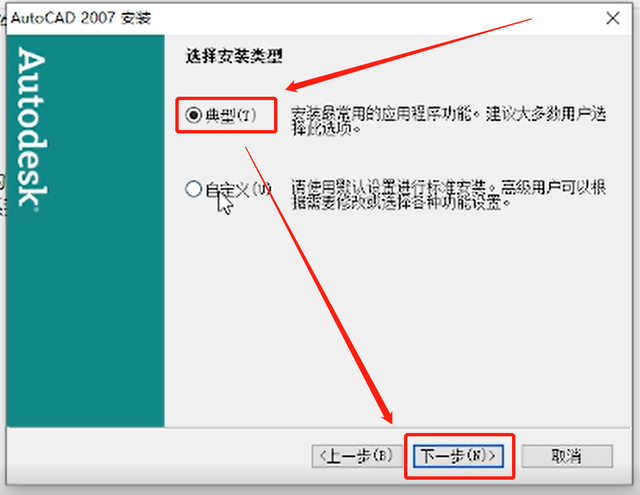
7、安装可选工具,根据自己需求选择,并点击下一步,
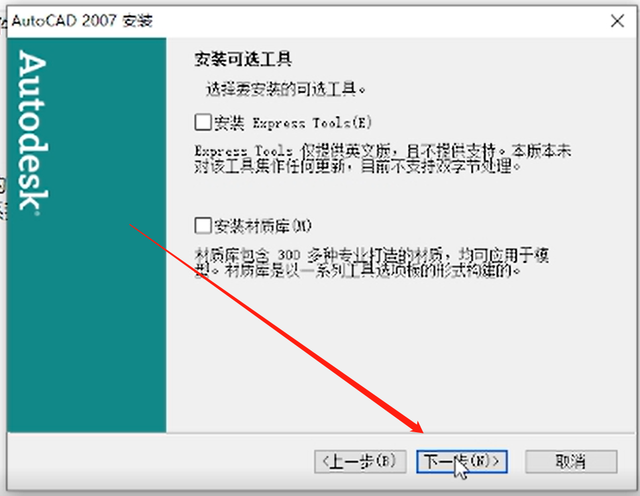
8、更改安装位置(目标文件夹),
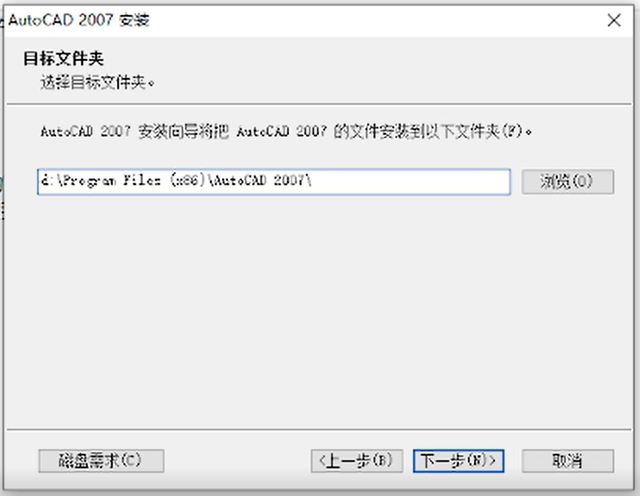
9、选择桌面产品快捷方式,点击下一步,
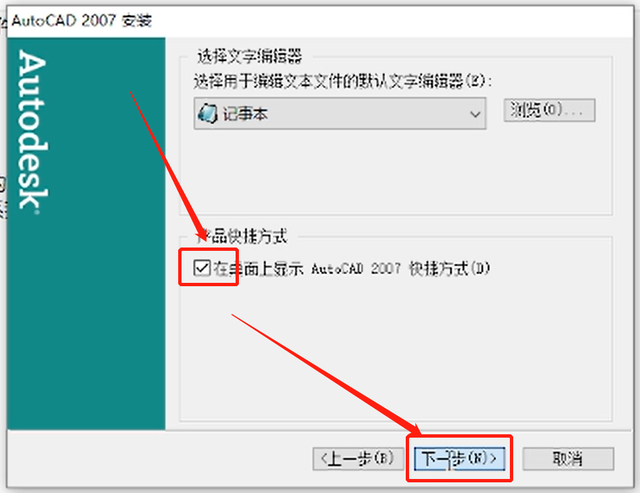
10、开始安装,
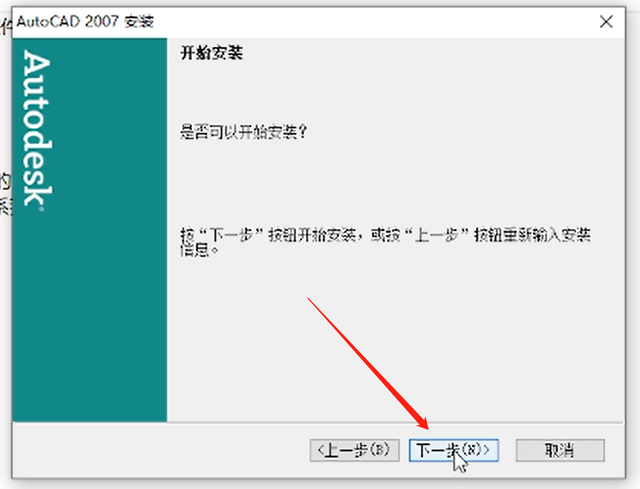
11、完成安装,
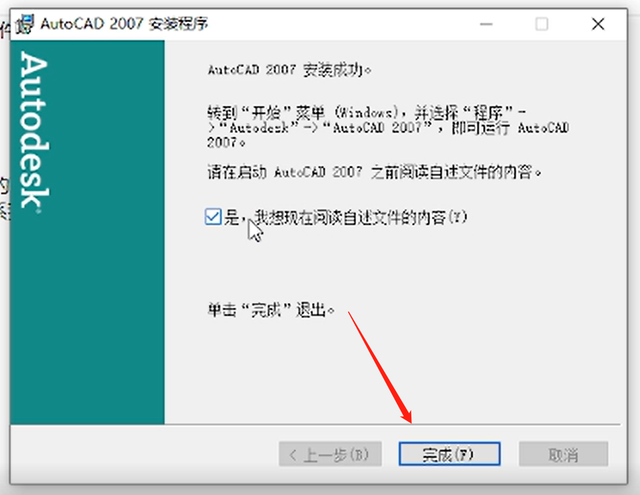
以上就是小编带来的cad2007安装教程,更多相关资讯教程,请关注本站。
- THE END -
最后修改:2023年10月3日
非特殊说明,本博所有文章均为博主原创。
如若转载,请注明出处:https://www.si-yi.com/8232.html